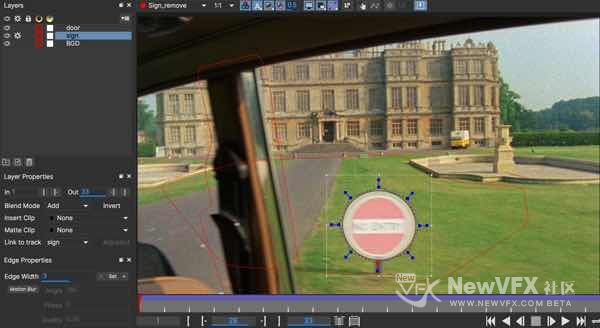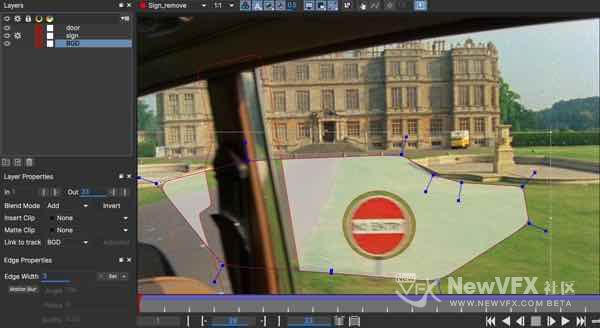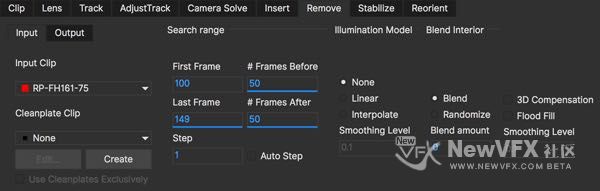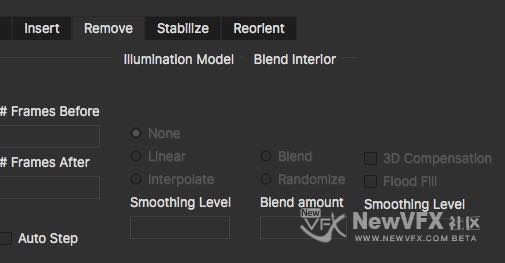【Mocha Pro】 对象擦除功能的使用流程 (图文教程)
› 社区话题 › 📽️PFtrack,3DEqualizer,Mocha追踪 › 【Mocha Pro】 对象擦除功能的使用流程 (图文教程)
- 该话题包含 26 个回复、7 个参与人,并且最后由
 151****7028 于 1年, 9个月 前 更新。
151****7028 于 1年, 9个月 前 更新。
- 作者帖子
- 2018-02-28 - 20:26 #33847

Mocha追踪参与者大家好,今天罗雪给大家带来的是,擦除和替换拍摄好的视频中的物体。想必做后期的都知道:这是一个极其重要的技能,很多时候前期拍摄无法避免的拍摄到了多余的线,物体,垃圾桶,空调等不可避免的物体,但在后期的画面中我们并不需要这些物体,于是擦除功能就显得尤其重要。
应用范围:在很多时候我们需要一大片春色连绵的草地,但草地上有很多杂物,我们需要清除掉,或者拍摄好的人物脸上有痣,非常影响画面效果,我们需要将其去除并补上,使画面看起来更完美。那么我们选择Mocha做擦除是非常强大的。
擦除前:
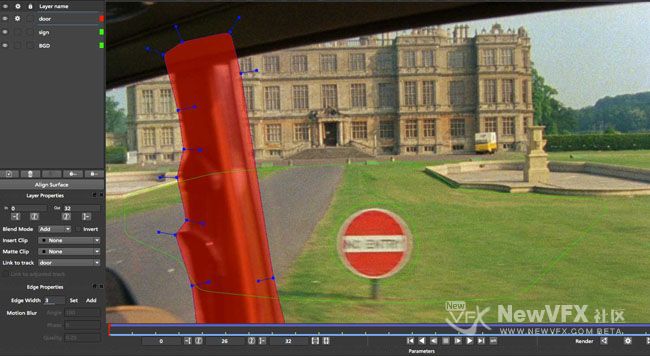
擦除后:
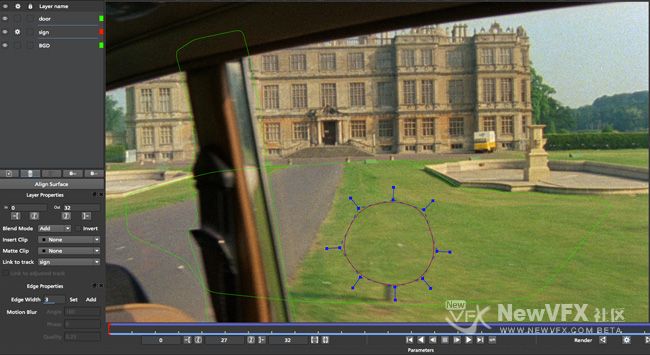
Mocha的删除只需要几个简单的步骤就能很好的工作了。准确的跟踪背景和正确的设置前景是擦除质量的关键。
下面我们来看具体的操作步骤:
- 2018-02-28 - 20:27 #33848

Mocha追踪参与者1. 确定画面的前景和背景平面
首先来回滑动时间线,判断画面的深度,寻找前景,背景所在的平面,以及判断摄像机运动的方式。
例如,在下面的影片中,符号在前面的地上,车门又在标志符号的前面(车玻璃是透明的)。
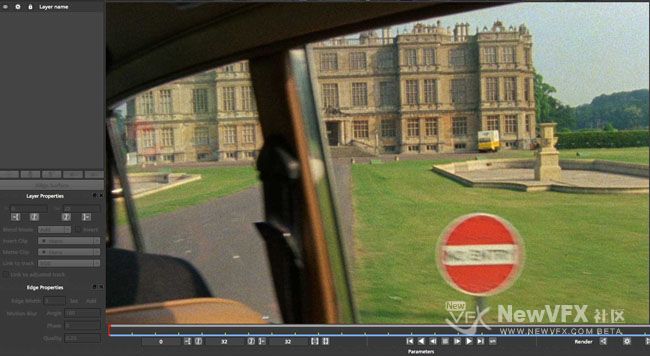
- 2018-02-28 - 20:27 #33849

Mocha追踪参与者 - 2018-02-28 - 20:27 #33850

Mocha追踪参与者3. 确保你的层的顺序是正确的
Mocha层的顺序:靠近相机越近的物体应该在更高的层上,背景应该在底层,前景对象应该是在层列表的顶部。
在这个例子中:车门的层应该在橘色标志的上面。
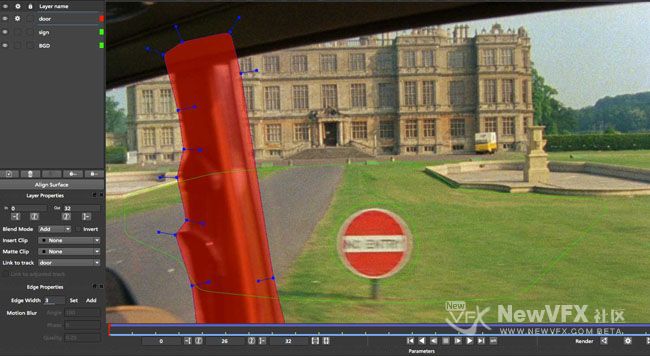
- 2018-02-28 - 20:27 #33851

Mocha追踪参与者 - 2018-02-28 - 20:28 #33852

Mocha追踪参与者5. 选择你想要替换的层和调整你的删除参数
切换到删除选项卡并调整参数(参见下面的删除参数)。关键事情要专注于你的搜索范围,是否您需要手工创建或调整cleanplate,还有是否需要使用一个光照模型。
我们建议尝试删除与照明建模首先设置为None。这样替换的速度会非常的快,经常用在没有光线变化的背景。
也可以使用清除板(需要到photoshop中做一个干净背景板),本例中没有用到。
如果使用的是nuke,这里我们也推荐使用nuke来做擦除:
- 2018-04-01 - 16:14 #35895
枫子参与者5. 选择你想要替换的层和调整你的删除参数
切换到删除选项卡并调整参数(参见下面的删除参数)。这一步不理解 希望截个图看看呗
- 2018-02-28 - 20:28 #33853

Mocha追踪参与者6. 渲染
当你的层设置和搜索区域都设置正确后,点击向前或者向后渲染,擦除工作就开始了。
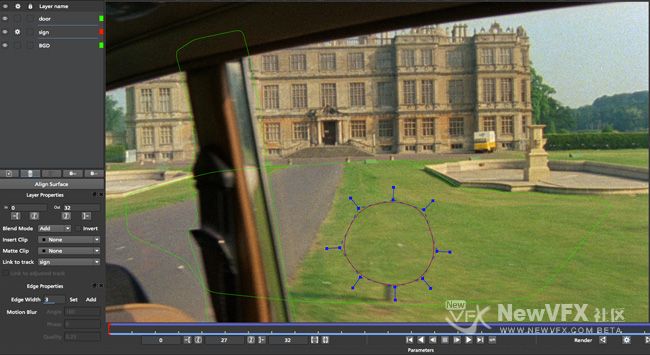
删除可能是一个缓慢的过程取决于镜头的分辨率和帧的数量要删除。您可以优化您的搜索范围(见下面的删除参数),但请记住,删除质量不同。
必须定义一个或多个背景层,使前景物体包括在背景中。这是拍摄时要注意的。
好啦,今天雪儿的更贴就到这里啦,如有疑问,可以跟帖留言,会尽快回复你的。点击追踪反求版块并订阅可以查看更多精彩教程哦。
如果喜欢NewVFX社区的帖子,点击我的头像,加我为好友,就可以看到我得更新啦,也可给我发私信,点击帖子顶部得收藏放入收藏夹,方便将来再次查看~
本帖未经允许不得转载,转载请注明出处并保留在本站的完整链接,谢谢^_^
- 2019-02-01 - 15:54 #54562
公损 ® 无策参与者谢谢分享
- 2019-03-28 - 14:53 #55598
啊哈哈哈参与者大神你好,我要擦除的视频前后地面亮度相差很大,我要怎样有效去擦除
- 2019-03-28 - 15:17 #55604
啊哈哈哈参与者

- 2019-03-28 - 15:19 #55605
啊哈哈哈参与者在光照模型下线性和插入分别是在什么情况下用啊
- 2019-03-29 - 11:50 #55620

追光参与者很喜欢这种刨根究底的精神,关于这个问题,光照模型的算法与用途确实是在许多图形系统中都会涉及到的,在这里做一个相对全面的补充。
Mocha 光照模型详细解读:这里用于指定如何建模照明变化。(所有的方法都是为了更好的让被擦除的区域与背景更加融合,某些时候某一种算法很难让擦掉的部分与背景非常好的融合在一起,会存在颜色、亮度的差别,所以才有了这个模块的诞生)
照明模型算法选择:
“None(不使用光照模型)”选项不会对更改进行建模,可以非常快速地进行解算渲染。(在前景、背景亮度变化不大的情况下,默认也是使用这个选项)
Linear:将对全局变化进行建模,因此如果帧之间的亮度变化是由例如由此引起的,则应使用Linear。光圈变化。
Interpolated插值:将模拟全局和局部变化,在使用 cleanplate (清洁板)做擦除时候时很有用,解算速度相对较慢。
平滑程度:这里可以控制插值模型中应用的平滑量。在某些情况下增加该值,可以减少(空间变化或时间变化)的照明判断错误产生的跳跃,或者闪烁的伪影情况发生。
内部混合:
此选项会使来自不同帧的像素相互混合,以避免在“删除”区域内产生错位的伪影。
混合量控制:选择 Blend(混合) 或者 Randomize(随机化),然后增加该值以减少在照明建模失败时有时可以看到的伪像(错误解算)。
- Blend:使用从替换区域到原始像素或最近替换区域的Alpha混合。
- Randomize:随机化以随机方式混合原始像素和替换像素以实现类似的效果。
3D补偿
可以打开3D补偿以尝试去除由于背景层不是平面(相机运动轨迹中有旋转)而导致的伪像。
例如:如果跟踪了具有视差比较小的背景,则可能导致其他帧中的擦除看起来不正确(错位,擦除不干净)。 3D补偿可以尽可能的模拟目标移除帧中的视差变化。
Flood Fill(洪水填充)
如果在素材中的所有楨中都不能找到缺少的背景对应的图像,因此无法完整的擦除前景对象,则可以使用填充算法。打开“Fill 填充”以填充剩余区域。
尤其是当我们只是想得到一个遮罩时,这尤其有用,因为根本不必担心关注移除的质量。当然了如果结果不够平滑或结果存在时间(不同楨的结果)变化,则应增加平滑等级。
- 2019-03-29 - 16:05 #55631
啊哈哈哈参与者非常感谢大神解惑
- 2019-03-29 - 16:17 #55637
啊哈哈哈参与者
- 2019-03-29 - 16:26 #55641
啊哈哈哈参与者嗯,谢谢大神
- 2019-08-23 - 15:01 #67399

摘叶茶参与者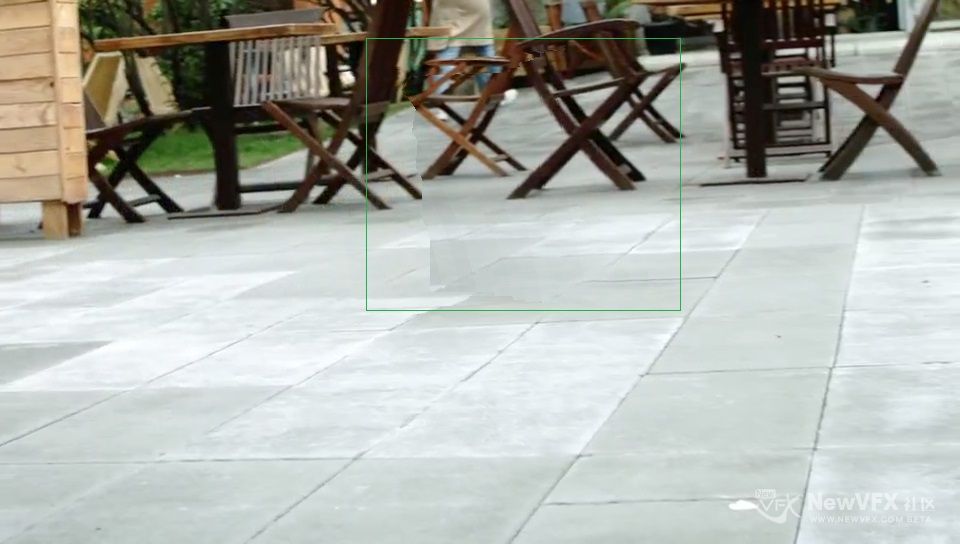
察除后有这水影,好像调照明模型都不行是哪里的问题?
- 2019-08-23 - 15:22 #67400

Mocha追踪参与者前景层绘制得太大或者太小,都会出现类似的问题,擦除的方法有多种,这里面讲到的只是最核心主要的一种。难度比较大的,你可以这样操作:
使用干净背景板擦除方法:
1、将主要的帧,点选Clean Plate操作面板的左侧,Create,然后Mocha会生成一帧静态图,选择保存目录。
2、使用Photoshop 打开刚才保存的帧,用清除刷子擦干净后保存。
3、继续在Mocha,Cleanplate中,选择Import,并选择刚才擦好的帧。
4、点击渲染,即可看到其他帧也被清除了。
5、在擦除中遇到效果不好的地方,Create 帧继续用Photoshop擦除。
原理与绘制遮罩擦除是一样的,绘制遮罩前景、背景的大小非常重要,如果确实擦除有问题,建议使用背景板清除法来操作。
- 2024-03-19 - 20:28 #127340
请问这个水影是怎么解决的 我也遇到了
- 2019-08-26 - 10:52 #67446

摘叶茶参与者你好谢谢您上面的回答。
那是不是就是说用背景板察除优与用前后景层察除。背景板一次察除不了就第二次,感觉多次前后景层察除没效果
- 2019-08-26 - 11:11 #67447

Mocha追踪参与者客气啦,其实这两种方法的原理是完全一样的,也就是Mocha本身就具有 Photoshop补图的功能,不过Mocha更强大,TA可以从前面的帧或者后面的帧中通过人工智能图像识别,搜索寻找可以替换这个部位的画面来进行擦除。
Photoshop的操作:相当于Mocha的从当前帧,人工搜索范围来擦除。
Mocha中的替换帧要激活才能启动。
另外Mocha的某些版本中存在一个小Bug:擦除Render生成后,当修改参数,需要将原先Render生成的删除掉,才能看到最新的结果。有时候会自动删除,建议还是手工打开Render输出文件夹,每次有问题就删除下。
对于较复杂的擦除,可以分段进行。这属于个人经验范畴了,不是正规流程操作,但非常有效😄 🤝
- 作者帖子
- 在下方一键注册,登录后就可以回复啦。